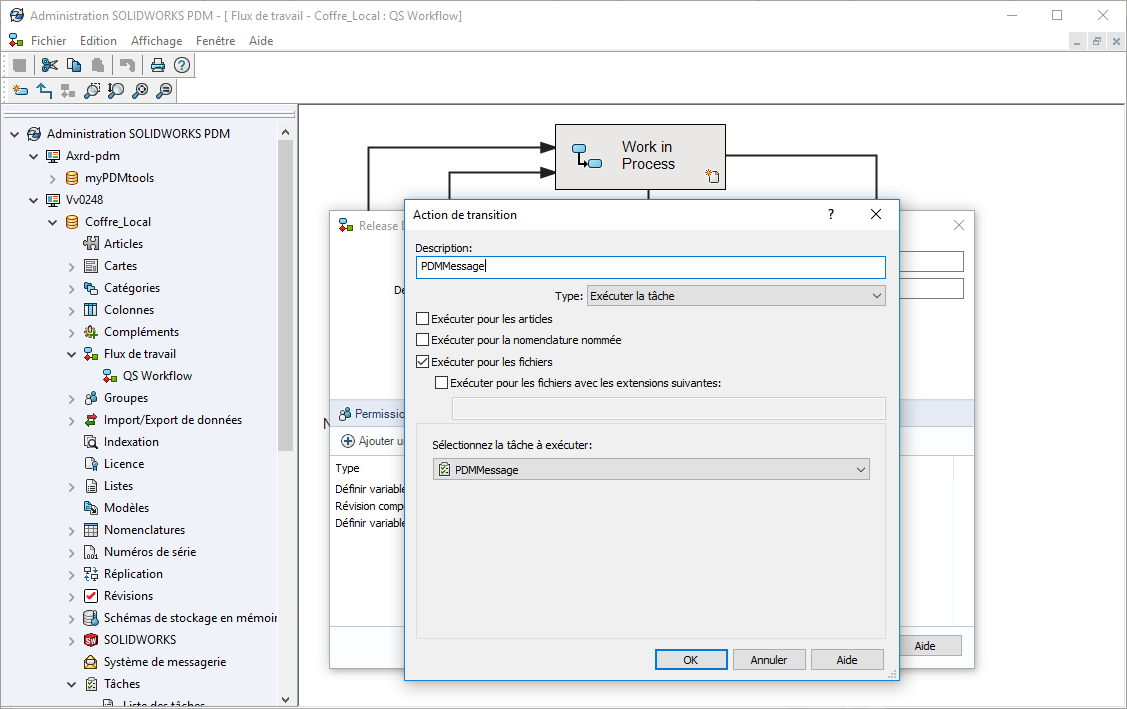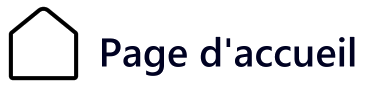Comment notifier un utilisateur lorsqu'une tâche est en échec
Les tâches PDM peuvent échouer pour plusieurs raisons (problème de licence, problème d’accès à certains fichiers, problème de paramétrage…)
Pour vérifier une tâche il est nécessaire d’ouvrir la liste des tâches depuis l’administration PDM :
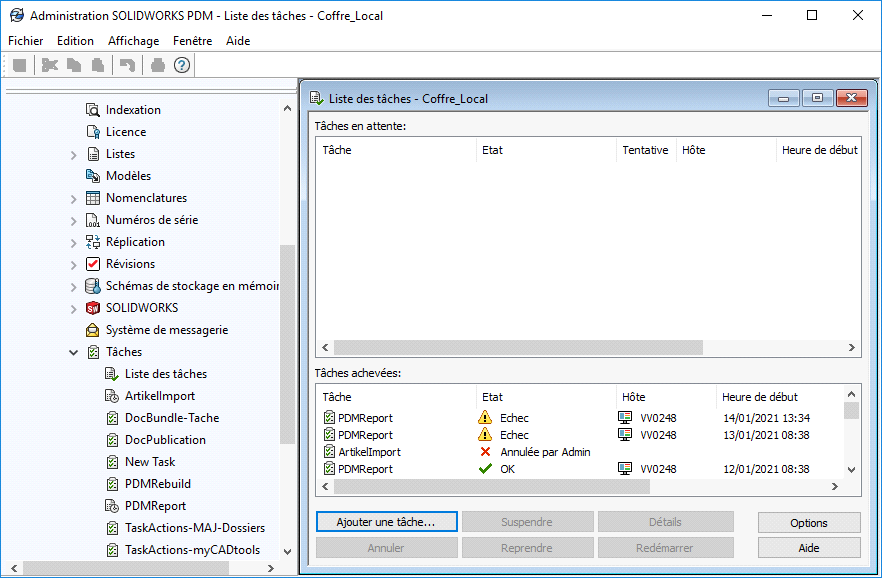
Avec l’outil PDMMessage de la suite d’outil myPDMtools, il est possible d’être automatiquement notifié lorsqu’une tâche d’un outil myPDMtools échoue ou même lorsqu’elle a réussi.
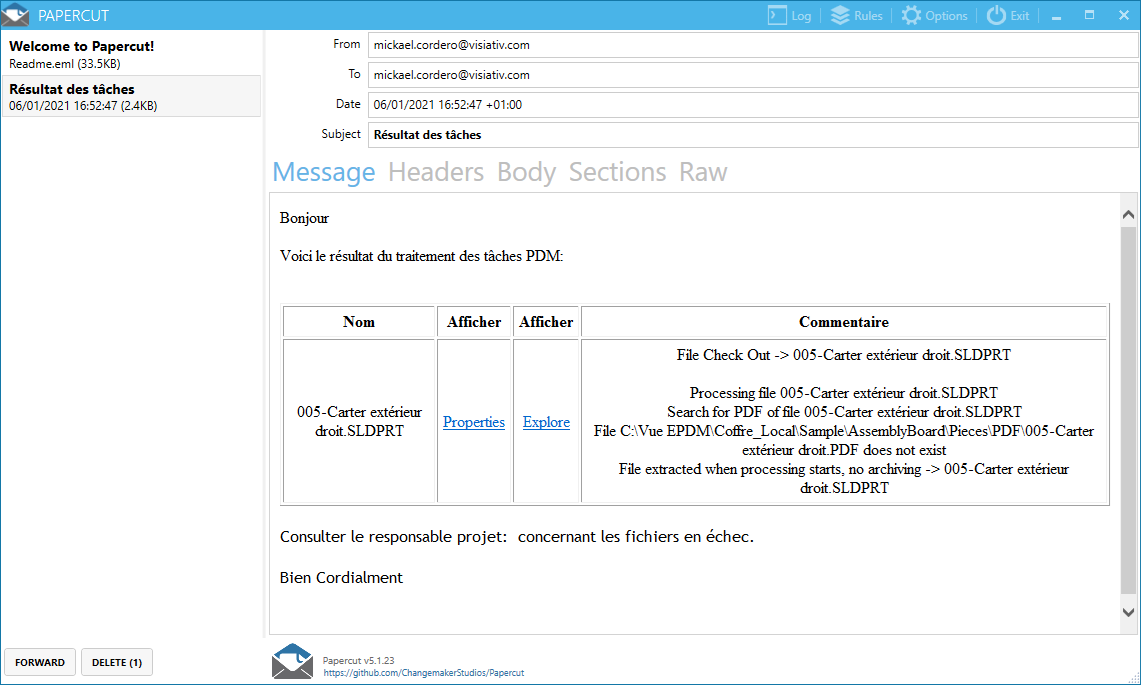
Le paramétrage de PDMMessage est simple. Il suffit de sélectionner PDMMessage dans myPDMtools, puis de créer un nouveau modèle de message.
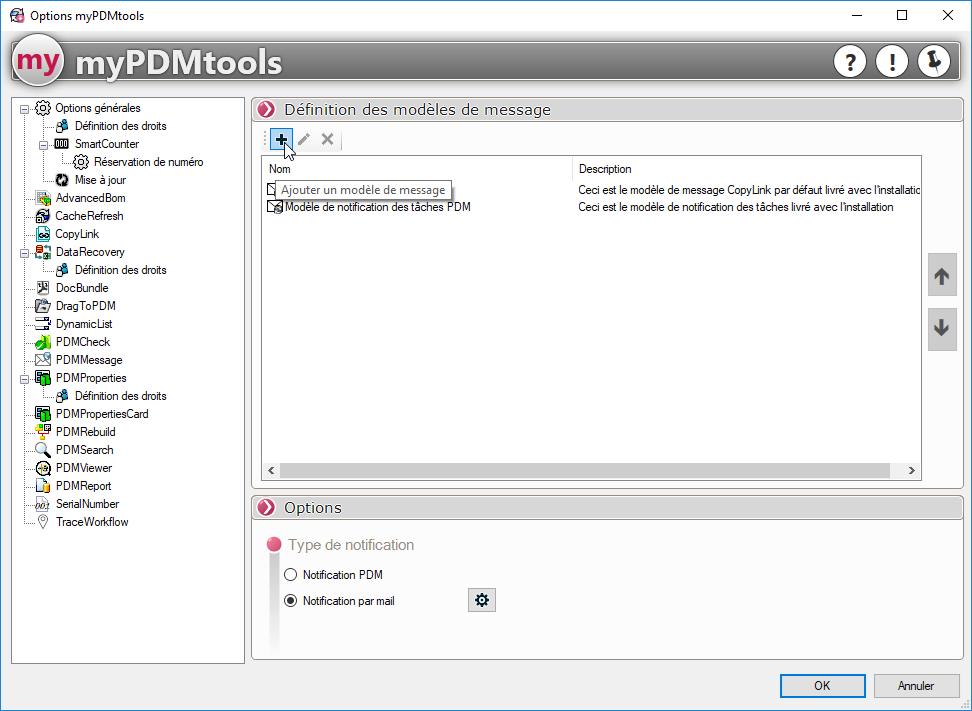
Les modèles de messages sont entièrement paramétrables :
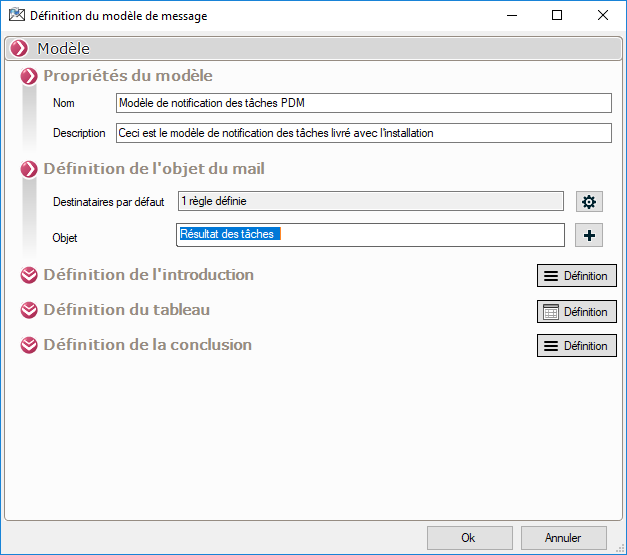
La liste des destinataires des message est entièrement paramétrable.
Il est par exemple possible de récupérer le destinataire dans une variable PDM du fichier traité, en fonction de conditions ou de l’emplacement des fichiers traités ou tout simplement utiliser un destinataire fixe afin, par exemple, de notifier un administrateur :
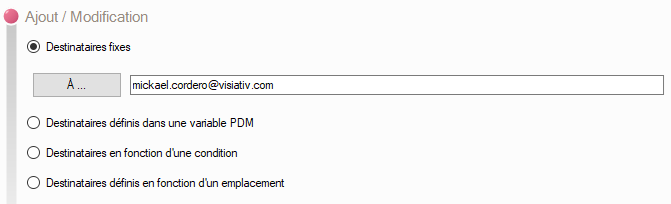
Le contenu du message peut également être paramétré, il suffit d’ajouter une introduction :
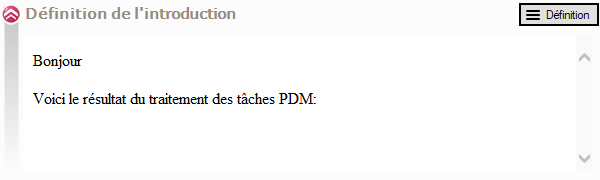
Un tableau peut également être défini :
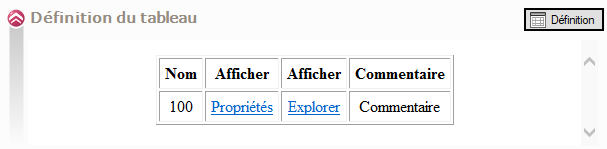
Les colonnes du tableau peuvent également intégrer des variables PDM :
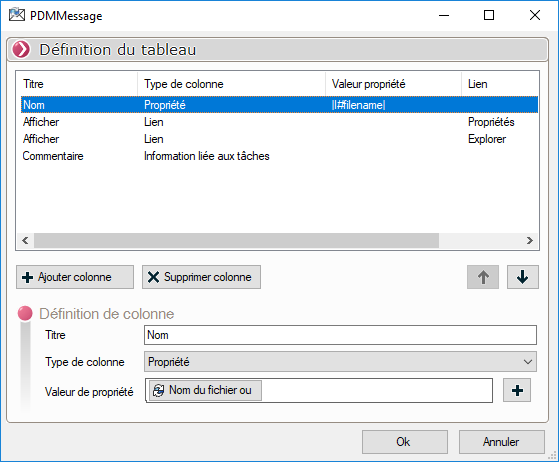
Enfin, une conclusion peut être ajoutée en fin de mail.
Le texte peut également intégrer des variables PDM, par exemple, les noms des utilisateurs PDM :
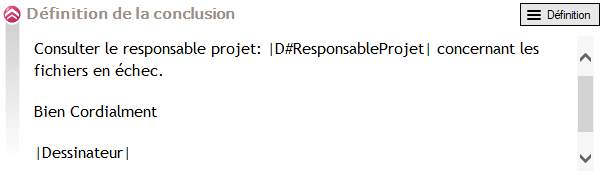
Pour activer PDMMessage, il suffit d’ouvrir une tâche PDM.
Nous allons par exemple ouvrir notre tâche de conversion DocPublication :
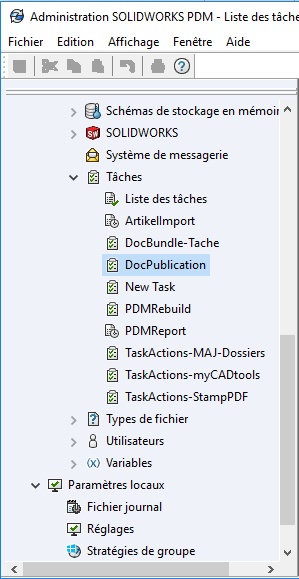
Dans la section PDMMessage, il ne reste plus qu’à activer l’outil et sélectionner le modèle à utiliser en cas de succès ou en cas d’échec :
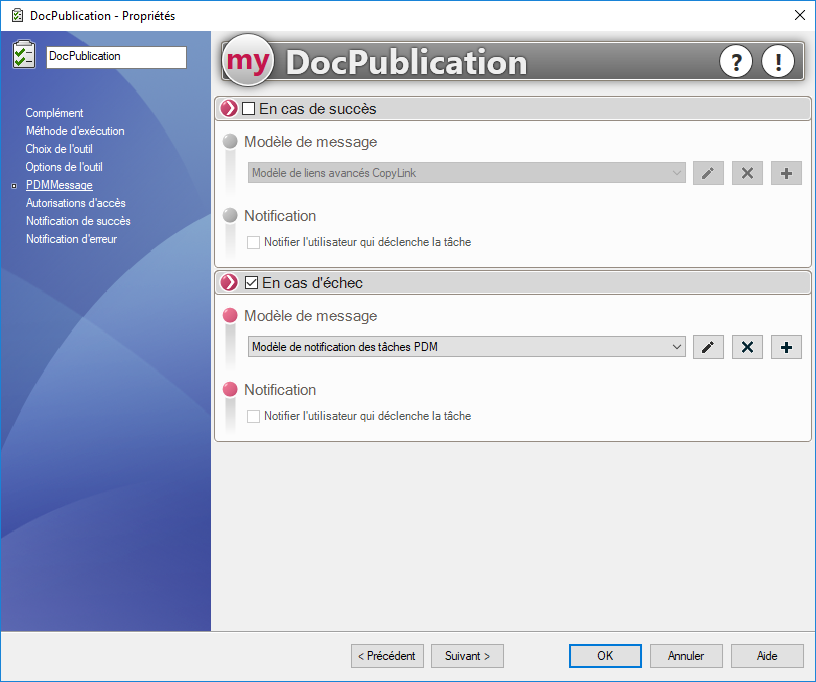
L’outil PDMMessage peut également être activé de façon indépendante et de la même manière pour notifier un utilisateur au changement d’état.
Il suffit de créer une tâche PDMMessage :
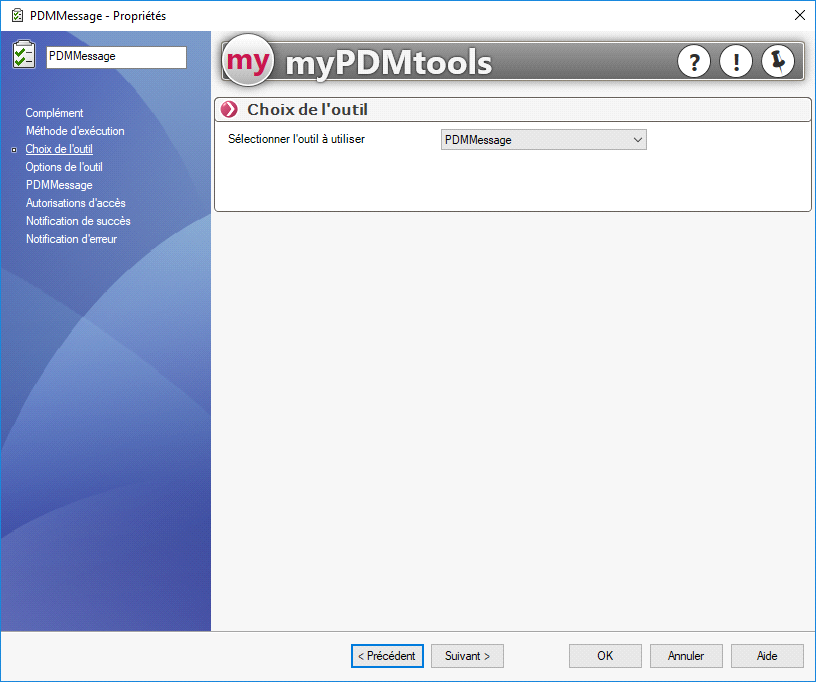
Sélectionner le modèle de message à utiliser :
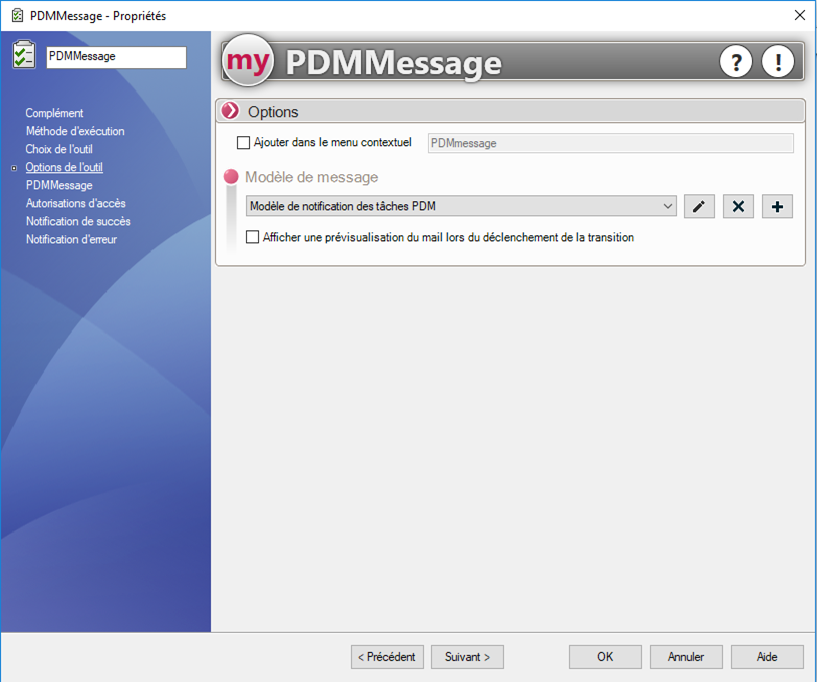
Enfin, en modifiant le workflow PDM, vous pouvez exécuter une action PDMMessage lors de vos transitions :